Microsoft Office paketinə daxil olan Word ofis tətbiqetməsinin sənədlərindən səhifə işarəsini çıxarmaq vəzifəsi, əlavə üçüncü tərəf proqramının iştirakı olmadan proqramın standart vasitələri ilə həll edilə bilər.
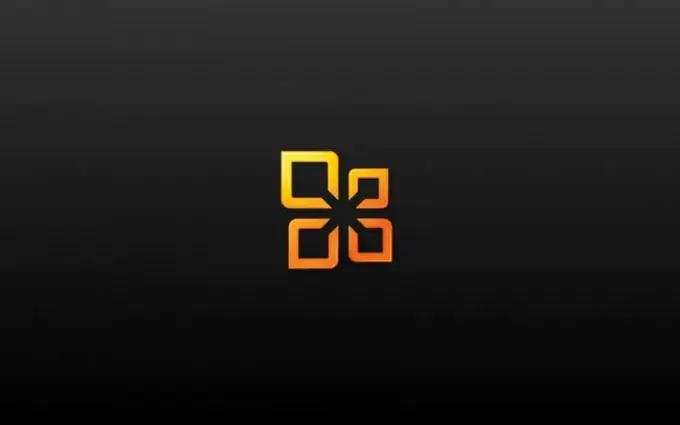
Təlimat
Addım 1
Sistemin əsas menyusunu açmaq üçün "Başlat" düyməsini vurun və Microsoft Word sənədində səhifə işarəsini silmək əməliyyatını yerinə yetirmək üçün "Bütün Proqramlar" maddəsinə keçin.
Addım 2
Microsoft Office-ə işarə edin və Word office tətbiqini başladın.
Addım 3
Tələb olunan sənədi açın və proqram pəncərəsinin yuxarı alətlər panelinin "Alətlər" menyusundan "Seçimlər" maddəsini seçin (Microsoft Word 2003 üçün).
Addım 4
Açılan xüsusiyyətlər informasiya qutusunun Təhlükəsizlik nişanını vurun və açıldıqda və saxlandıqda Gizli işarəni göstərin (Microsoft Word 2003 üçün) işarəsini götürün.
Addım 5
Komanda icrasını təsdiqləmək üçün Tamam düyməsini basın (Microsoft Word 2003 üçün).
Addım 6
Sənəddə hər hansı bir mənalı dəyişiklik edin, məsələn, hər hansı bir yerə boşluq əlavə edin və seçilmiş seçimləri tətbiq etmək üçün dərhal dəyişikliyi silin (Microsoft Word 2003 üçün).
Addım 7
Microsoft Office Düymələri əmrini basın və sonra Word Seçimləri düyməsini basın (Microsoft Word 2007 üçün).
Addım 8
Tətbiq pəncərəsinin sol tərəfindəki Trust Center düyününə gedin və Trust Center Parametrlərini genişləndirin (Microsoft Word 2007 üçün).
Addım 9
Proqram pəncərəsinin sol tərəfindəki "Məxfilik Seçimləri" bölməsini seçin və "Açarkən və saxlayarkən gizli işarəni göstər" qutusunun işarəsini götürün (Microsoft Word 2007 üçün).
Addım 10
Əmrini yerinə yetirmək və yenidən OK düyməsini basaraq seçilmiş dəyişikliklərin tətbiqini təsdiqləmək üçün OK düyməsini vurun (Microsoft Word 2007 üçün).
Addım 11
Sənəddə hər hansı bir mənalı dəyişiklik edin, məsələn, hər hansı bir yerə boşluq əlavə edin və seçilmiş seçimləri tətbiq etmək üçün dərhal dəyişikliyi silin (Microsoft Word 2007 üçün).
Addım 12
Silinəcək səhifə nömrəsini iki dəfə vurun və proqram pəncərəsinin yuxarı alətlər panelində açılan "Başlıqlar və altbilgilər" panelində bu nömrəni seçin.
Addım 13
Seçilmiş nömrəni silin və Başlıq və Altbilgi panelinin sağ tərəfindəki Bağla düyməsini basın.
Addım 14
Dəyişikliklərinizi qeyd edin.






